QGISを使った地形解析基礎
コロナ期間中の遠隔講義では、操作説明動画と、ラインオープンチャットを使っての補足説明、トラブル対応、操作の追加情報を行っていました。また、YoutubeのGIS沖縄研究室チャンネルで、動画だけを公開していました。ですが、動画だけでは解説・講義の流れが伝わらないので、ノートを使って動画と動画の間を繋いで、テキストを作成しようと考えました。
大学講義用の指示などが動画中に残っていたりしますが、そこは気にしないでください。
まずは、ザッと作成して、ブラッシュアップしていきます。
コンテンツが雑に感じるかもしれませんがお許しください。
1.QGISの準備
1-1.QGIS2.14インストーラーの入手
QGIS2.14は古いバージョンの安定版で、現在の安定版は3.28となっています。QGIS2.14は機能が少なめですが、逆に簡素で使いやすいツールなので、これを使った作業をアップします。QGIS3以降をご利用の方は、機能はほぼ同じですが、ユーザーインターフェイスが異なります。操作手順を読み替えて使ってください。
過去のバージョンのQGISのダウンロード先が分かりにくいので、ここからDLしてください。
windowsPCへのインストールは次の動画の30秒以降を参照してください。
winPCへのインストールはうまくいきましたか?
PCへのインストールという作業は、スマフォアプリのようにクリック一回で終了のように、PCでもDLだけですべて完了したと誤解している方もいます。
ご注意ください。
QGIS2.14の起動法
以下の動画を参考に、確認してみてください。
トピック1 GISは難しい?
『GISは難しい』と言われますが、それはなぜ?
20年近く教えてきて感じていたことをまとめてみました。
PCよりもスマフォ・タブレットという時代になって、ファイル操作があまり必要なくなって、問題はより深刻化しているように感じます。
これ以外にも、GISソフト会社やGISデータ提供機関ごとに、独自のファイル形式を使用していたり、データの相互利用でエクスポートやインポート操作が必要になったりと複雑です。これは、学生さん側ではあまり問題にならないのですが、教材を準備する側としては頭が痛い問題ですね。
2.QGIS基本操作
QGISの基本操作を練習してみます。
使用するサンプルデータは以下のもので、zip圧縮されていますので、解凍してそちらを使ってください。zip圧縮フォルダー内のデータはQGISからは使用できません。
サンプルデータのソースはこれになっています。
以下の動画から操作の基本を確認してください。
まずは、ベクトルデータの取り扱いの超基礎です。
次はラスターデータの操作です。
ここまでで、QGISの基本操作を確認しておいてください。
3.DEMデータの取り扱い基礎
DEMデータのスタイルコントロール基本です。
使用サンプルデータは次のものです。
日本標高データ JapanEL.tif を使って、DEMデータのスタイルコントロール基本を確認してください。
作成したラスター主題図をスタイルに保存しています。
スタイルを保存の意味
1個のDEMに様々な主題図を作成して比較検討したい場合、通常はそれぞれスタイルコントロールを行って主題図をはじめから生成しなおさなければなりません。スタイル保存することで、これらの設定を保存できます。スタイル名をクリックすることで、主題図を切り替え可能です。便利です。
独自カラー彩色主題図を作成します。
次にプリントコンポーザを使った、生成した地図を画像データとして出力します。
トピック2 地図の彩色とカラーの作り方
地図彩色の原理と、カラー生成の基本原理を解説しています。
講義用情報
データの提出方法を説明していますが、他人にデータを渡す時の注意点、他人からデータをもらって開かなかったときの対処方法の参考になると思います。
4.地形解析
九州の標高データを使って、地形解析の練習を行います。
サンプルデータは、以下からDLしてください。kyushuEL.tif が対象となります。
(1)彩色標高、傾斜量、傾斜方向
まずは、kyushuEL に彩色を施し、主題図彩色標高図を作成します。
次に、地形解析ツール『DEM(地形モデル)』を使って傾斜量と傾斜方向のラスターデータを生成し、それぞれスタイルコントロールで彩色を行います。
今回はkyushuELから新規にラスターデータを生成することとなります。
【注意】動画のように地形解析ツールが存在しない場合。
QGISメニューの『プラグイン』から『プラグインの管理とインストール』に進みます。『Gdaltools』のチェックが外れている場合は、チェックを入れてください。これで問題解決すると思います。
これでダメな場合、QGISが複数起動している場合があります。その場合は動いているQGISを完全に停止、閉じてQGISを起動しなおしてください。
【注意】地形解析ツールが動かない場合、原因は動画の中で示していますが、処理データのパスに日本語(16ビット文字コード等の文字)が使われているからです。欧米で開発されたツールは8ビット英数を前提に作成されたものが多いせいです。動画で述べたようにフォルダやファイル名に日本語を使わないようにしてください。
win11のデスクトップで作業すると地形解析ツールは動きません。パスに「OneDrive¥デスクトップ」が必ず含まれてしまいます(下の図参照)。このようにPCのシステムでどうしようもない場合があります。これ以外にコンピュータ名に漢字などを使った場合なども。
このような場合は、C:ドライブ等に作業用のフォルダー(日本字使わない)を作成してここで作業する方法や外付けHDD、SDD、USBメモリーなどを使い、そこで作業するなどの方法で回避できます。
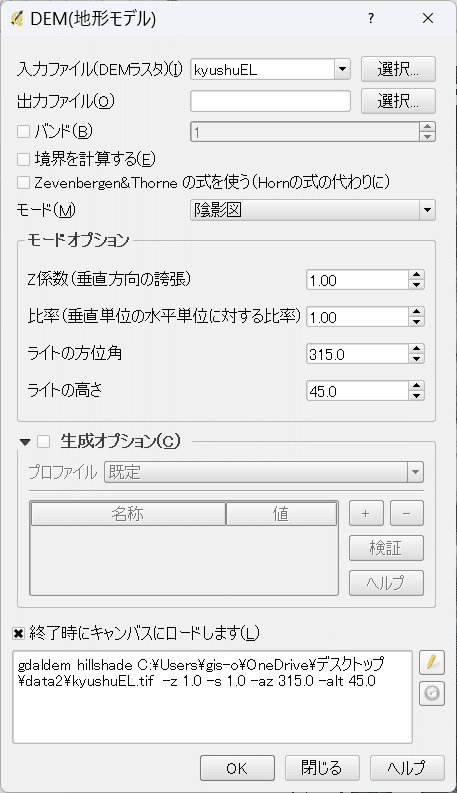
(2)陰影図、TPI
kyushuEL に地形解析ツール『DEM(地形モデル)』を使って陰影図とTPIを生成します。今回も kyushuEL から新規にラスターデータを生成することとなります。
(3)サイクリック彩色標高図
この彩色標高図は、一定の区間で同じ彩色パターンを繰り返す主題図です。一定傾斜を持つ地形、台地・丘陵、火山地形などが明瞭に区分できます。
【参考】「微地形を干渉色で見る」を参照してください。
(4)地形解析図の重ね合わせ図
プリントコンポーザを使って、(1)~(3)で作成した地形解析図を重ね合わせ、合成した地形解析図を作ってみます。
自分でも色々な解析図の重ね合わせを試してみてください。
(5)等高線
ラスターデータである kyushuEL に対し、各ラスター値を使って等値線(ベクトルデータ)を生成する。また、この等高線の標高値に対して彩色主題図を作成します。
(6)グリッド統計
ラスターデータとグリッドデータを重ね合わせ、グリッド内のラスター値から統計量をグリッドの属性情報として取り込みます。
(7)3Dビュー
作成したマップから3Dビューワーを生成します。プラグインをインストール必要がありますが、QGIS2.14ではプラグイン一覧を表示しません。【プラグイン復活】を参照して対応してください。
【プラグイン復活】
QGIS2.14では、デフォルトのプラグインレポジトリのアドレスが、http:となっていますが、サーバー側でこのプロトコルを受け付けなくなったようです。https:に直せばよいだけですが、少し工夫が必要です。
その変更方法がこの動画です。
(8)地形断面図
地形断面図を作成します。作成したデータはpptなどに配置しますが、複数の地形断面を比較する場合は、高さ方向と水平方向の縮尺を統一するようにしてください。
断面位置図を配置する場合は地図画像の縦横比を崩さないようにコントロールしてください。
5.地形解析用DEMの入手
スペースシャトル地形データ Shuttle Radar Topography Mission (SRTM)を使用します。このデータに関してはカシミールwebサイトに詳しい情報があります。非常に参考になります。
5.と次の6.では、これまで使っていたkyushuELをどのようにして作成したかをトレースします。
まずは、必要な範囲の緯度経度情報を調べてください。GooglEarthなどのGISViewerなどの利用もできますが、後の項目でも使用します
NOAAのNCEI、Grid Extract を使うと良いでしょう。
使い方は動画を参照してください。
解析範囲内のShuttle Radar Topography Mission (SRTM)を入手します。入手対象は前段ですでに判明しています。
DLのためユーザー登録を行う必要があります。以下アドレスからNASAのEarthdataへのログイン情報を登録しユーザー名とパスワードをゲット。1回登録で次回以降はこれが使えます。
ユーザー名とパスワードを入手したら、いよいよデータのDLサイトに行きます。
データのDL方法は以下の動画を参考にしてください。なお、Chromeにての作業になっています。エラーが発生した場合は、動画の回避方法を参考にしてください。Chrome以外のブラウザーを使用している場合は、各自対応してください。
以上でデータを入手し、準備が完了したらデータを整える作業を行います。
6.地形解析用DEMの生成
データを整える作業を行います。5.で入手したデータ以外に次のデータが必要になります。DLしておいてください。なお、このデータは少し大きい(60M)ので、当方のweb サイトがDL先になります。
https://www.gis-okinawa.jp/2023d/world.zip
準備完了したら、以下の動画を参考にDEMデータを編集してください。
【参照】この例でいえば、九州と四国を合わせて作成したい場合、九州と四国の一部を使ってDEMを型抜きしたい場合の方法です。参考にしてください。
7.地形解析用DEMの投影変換
5.と6.で生成したDEMデータは緯度経度系で生成されています。座標は度単位で表されています。以前の地形解析で、その原理を説明しましたが、x、y、zはいずれもm単位として算出されています。
緯度経度系ではx、yは度単位となり、さらには同緯度間の距離は高緯度ほど狭くなるなど変化します。
そのため、地形解析処理を行うためには、ラスターデータを投影変換して、UTMなどの平面直角座標系にする必要があります。
この記事が気に入ったらサポートをしてみませんか?
